Looker-Administratoren und andere Nutzer mit der Berechtigung create_public_looks können öffentlichen Zugriff auf einen gespeicherten Look gewähren. Damit Nutzer den öffentlichen Zugriff für einen Look aktivieren können, muss ein Administrator auch die Einstellung Öffentliche URLs aktivieren.
Der erste Schritt bei jeder Methode zum öffentlichen Freigeben, Importieren oder Einbetten besteht darin, den öffentlichen Zugriff auf den gewünschten Look zu aktivieren.
Öffentlichen Zugriff für einen bestimmten Look aktivieren
Der öffentliche Zugriff ermöglicht es Ihnen, einen Look einem breiteren Publikum zugänglich zu machen. Wenn der öffentliche Zugriff auf einen Look aktiviert ist, stellt Looker eine Liste mit verkürzten öffentlichen URLs bereit (die URLs können nicht erraten werden). Über diese URLs können alle Benutzer, mit denen Sie diese teilen, die Daten oder die Visualisierung des Looks anzeigen.
So aktivieren Sie den öffentlichen Zugriff für einen gespeicherten Look:
- Wenn Sie sich im Entwicklermodus befinden, wählen Sie Entwicklermodus beenden aus.
- Navigieren Sie zum gewünschten Look.
- Wählen Sie das Zahnradmenü des Looks aus.
- Wählen Sie Einstellungen bearbeiten aus. Looker zeigt das Fenster Look-Einstellungen an.
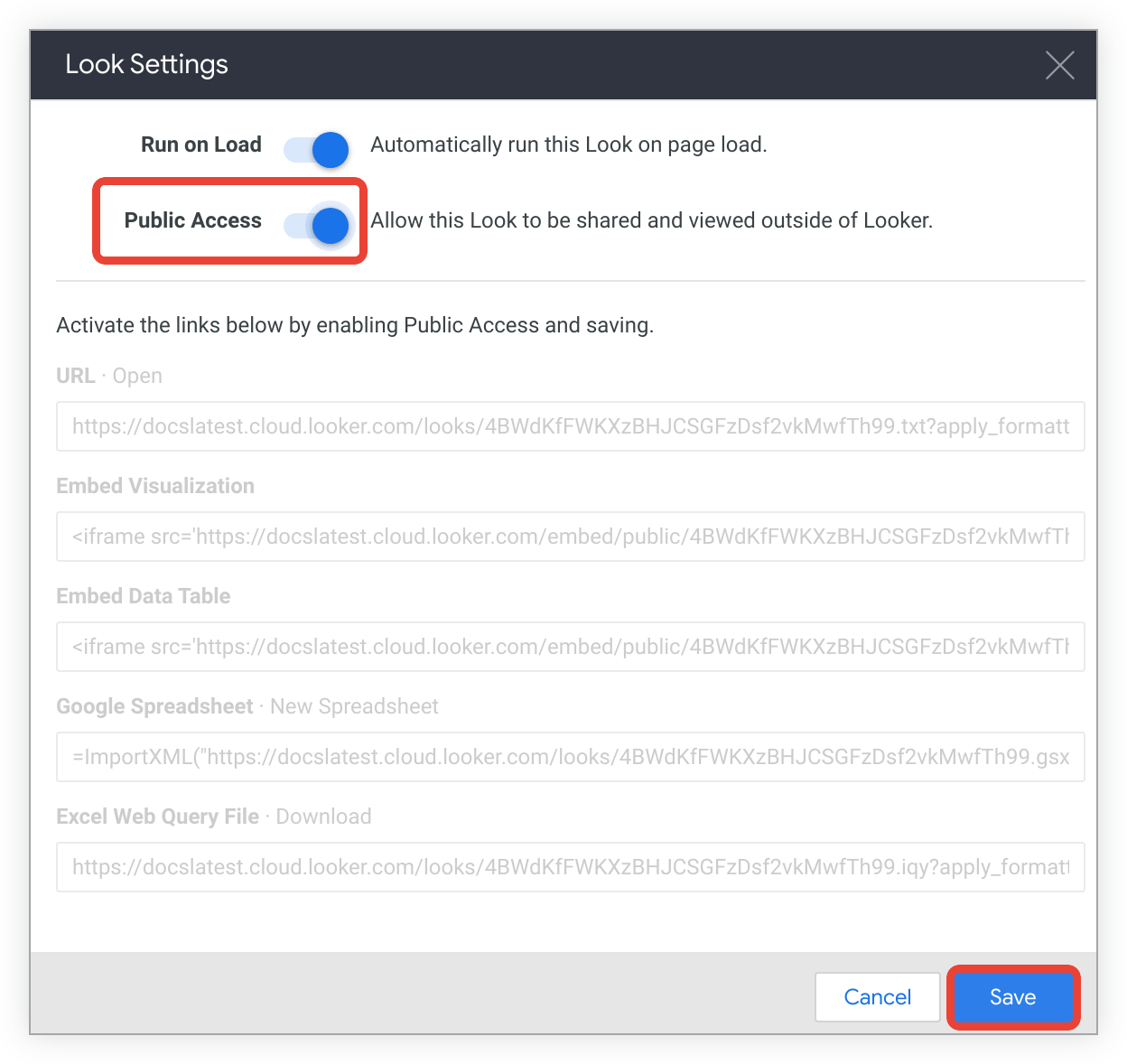
- Aktivieren Sie im Fenster Look-Einstellungen die Option Öffentlicher Zugriff.
- Klicken Sie auf Speichern. Dadurch werden die zuvor ausgegrauten URLs für den Look für Sie zugänglich.
Nachdem Sie den öffentlichen Zugriff für den Look aktiviert haben, können Sie seine URLs aus den folgenden Abschnitten des Fensters Look Settings (Look-Einstellungen) kopieren und auf folgende Weise verwenden:
- URL: Sie können die Daten des Looks im TXT-, CSV-, JSON- oder HTML-Format teilen, indem Sie die URL des Looks weitergeben.
- Visualisierung einbetten: Die Visualisierung des Looks öffentlich in eine HTML-Seite einbetten mit
<iframe>-Code. - Datentabelle einbetten: Die Datentabelle des Looks öffentlich in eine HTML-Seite einbetten mit
<iframe>-Code. - Google-Tabelle: Daten des Looks in Google Sheets exportieren
- Excel-Webabfragedatei: Daten des Looks in Excel exportieren
In den folgenden Abschnitten werden die einzelnen Optionen beschrieben.
Look-Ergebnisse über eine öffentliche URL teilen
Wenn Sie Look-Daten über eine öffentliche URL teilen möchten, kopieren Sie die URL aus dem Abschnitt URL des Fensters Look-Einstellungen und verwenden Sie sie. Der in der URL angezeigte Hash bestehend aus 32 Zeichen sorgt dafür, dass die URL nicht erraten werden kann und nur die Personen Zugriff auf die Daten haben, denen Sie die URL explizit bereitgestellt haben.
Alle Personen, die die URL kennen, können auf die Daten zugreifen, ohne sich bei Looker anzumelden. Legen Sie also keine sensiblen Daten in einem öffentlichen Look ab.
Format ändern
Sie können die Daten im Text-, JSON-, CSV- und HTML-Format teilen und aufrufen, indem Sie die Formaterweiterung der URL ändern. Beispiel:
- https://instance_name.looker.com/looks/tRpghtMTZc6ByPHVMJX8hk9FspZx3VjS.txt
- https://instance_name.looker.com/looks/tRpghtMTZc6ByPHVMJX8hk9FspZx3VjS.json
- https://instance_name.looker.com/looks/tRpghtMTZc6ByPHVMJX8hk9FspZx3VjS.csv
- https://instance_name.looker.com/looks/tRpghtMTZc6ByPHVMJX8hk9FspZx3VjS.html
Standardanwendung für Visualisierungs- und value_format-Einstellungen
Looker wendet alle von Ihnen festgelegten value_format-Einstellungen an. Looker wendet auch einige Visualisierungseinstellungen auf Ihre öffentlichen URLs an, sodass Ihre Daten ähnlich wie in einem Tabellendiagramm dargestellt werden. Die folgenden Einstellungen für das Visualisierungsmenü Diagramm und Serie des Looks werden auf die öffentlichen URLs angewendet:
- Zeilennummern anzeigen
- Gesamtsummen ausblenden
- Gesamtsummen für Zeilen ausblenden
- Angezeigte Zeilen begrenzen auf maximal 500 angezeigte oder ausgeblendete Zeilen
- Vollständigen Feldnamen anzeigen
- Benutzerdefinierte Labels für jede Spalte (in JSON-Dateien werden immer die Rohfeldnamen und nicht das Feldlabel verwendet)
Visualisierungs- oder value_format-Optionen entfernen
Die Anwendung von Visualisierungsoptionen wird in der URL in Form des apply_vis=true-Arguments dargestellt. Wenn Visualisierungsoptionen nicht angewendet werden sollen, entfernen Sie einfach das apply_vis=true-Argument aus der URL.
Die Anwendung von value_format-Einstellungen wird in der URL als apply_formatting=true-Argument angezeigt. Wenn Sie nicht möchten, dass die value_format-Einstellungen angewendet werden, entfernen Sie apply_formatting=true aus der URL.
Die folgende Beispiel-URL zeigt beide Argumente (zur Volltextanzeige scrollen):
https://instance_name.looker.com/looks/JRJTR5dDYZRVX56vyrmnpKn2HRbnhsMq.txt?apply_formatting=true&apply_vis=true
Öffentliche Einbettung mit dem iframe-Tag
Sie können die Visualisierung oder Datentabelle eines Looks mithilfe eines HTML-iframe-Tags in eine Website einbetten.
Wenn Sie die in Ihrem Look gespeicherte Visualisierung einbetten möchten, verwenden Sie den Code zum Einbetten von Visualisierungen iframe aus dem Fenster Look-Einstellungen.
Wenn Sie die in Ihrem Look gespeicherte Datentabelle einbetten möchten, verwenden Sie den Code Datentabelle einbetten iframe aus dem Fenster Look-Einstellungen.
Öffentlich eingebettete Tabellen können nicht sortiert werden.
Es ist auch möglich, eine eingebettete Visualisierung oder Datentabelle anzusehen, ohne das HTML-Tag iframe in Ihren HTML-Code einzufügen.
Informationen zu anderen Arten der Einbettung finden Sie auf den Dokumentationsseiten Private Einbettung und Signierte Einbettung.
Eingebettete Visualisierung oder Datentabelle ohne iFrame ansehen
Wenn Sie eine eingebettete Visualisierung oder Datentabelle aufrufen möchten, ohne sie mit einem HTML-Tag iframe einzufügen, können Sie den Einbettungslink in Ihren Browser einfügen. Angenommen, der iFrame-Link für eine eingebettete Visualisierung sieht so aus:
<iframe src="https://mycompany.looker.com/embed/public/CNdbvTys8ZVgQn423Sf4y2GYhy6b6522" width="600" height="338" frameborder="0"></iframe>
In diesem Beispiel können Sie nur die eingebettete Visualisierung aufrufen, indem Sie die folgende URL in Ihren Browser einfügen:
https://mycompany.looker.com/embed/public/CNdbvTys8ZVgQn423Sf4y2GYhy6b6522
Die Daten werden in Google Sheets exportiert.
Sie können die Daten eines Looks auch direkt in eine Google-Tabelle exportieren, ohne sie vorher herunterladen zu müssen.
Sie können Daten auch direkt in Google-Tabellen exportieren, indem Sie die Google Sheets-Aktion aus dem Looker Action Hub verwenden, anstatt die folgende Methode zu implementieren. Weitere Informationen finden Sie auf der Seite Best Practices für Looker-Aktionen – Google Sheets.
Kopieren Sie die Formel für Google-Tabellen aus dem Fenster „Look-Einstellungen“, um die Daten in eine Google-Tabelle zu importieren. Fügen Sie die Formel in die Zelle der Google-Tabelle ein, in der die linke obere Zelle aus Ihren Daten angezeigt werden soll, und drücken Sie dann die Eingabetaste. Möglicherweise müssen Sie die Tabelle aktualisieren, um die importierten Daten anzuzeigen.
Tipps und Hinweise für Google-Tabellen
Es gibt einige Dinge zu beachten, wenn Sie Daten mit dieser Methode in eine Google-Tabelle exportieren:
- Google-Tabellen sind auf 5 Millionen Zellen für die gesamte Tabelle beschränkt. Die Spalten, Zeilen oder Tabs Ihrer Datentabelle dürfen dieses Limit also nicht überschreiten.
- Die URL in der Google-Tabellenfunktion verweist auf den gespeicherten Look und nicht auf eine bestimmte Abfrage. So können Sie Änderungen an den in die Tabelle exportierten Daten vornehmen. Gehen Sie aber vorsichtig vor, wenn Sie einen Look aktualisieren, auf dem eine Tabelle basiert. Wenn Sie beispielsweise einen gespeicherten Look überschreiben, wird die Google-Tabelle automatisch mit dem neuen Format ausgefüllt.
- Looker empfiehlt, einen einzelnen Look in ein Arbeitsblatt (eine Registerkarte) Ihrer Google-Tabelle zu importieren. Mit den Google-Arrayfunktionen wie
VLOOKUP,HLOOKUPundARRAYFORMULAkönnen Sie Daten zwischen Tabellen filtern, extrahieren und kopieren. Zudem können Sie Ergebnisse auf separaten Blättern platzieren und anschließend alle Blätter in einer zentralen Tabelle grafisch darstellen. - Die Funktion
ImportXMLkann in Google Sheets geändert werden. Diese Änderungen können sich auf Ihren Workflow in Looker auswirken. - Sie müssen möglicherweise Datenaktualisierungen in der Tabelle erzwingen. Weitere Informationen finden Sie im Community-Beitrag Daten in Google Sheets exportieren.
Export in Excel
Um die Daten in Microsoft Excel zu importieren, müssen Sie zuerst anhand der folgenden Schritte eine .iqy-Datei herunterladen:
- Aktivieren Sie den öffentlichen Zugriff für den Look, wie im Abschnitt Öffentlichen Zugriff für einen bestimmten Look aktivieren beschrieben.
- Speichern Sie diese Einstellungen. In den Look-Einstellungen wird nun neben der Excel-Webabfrage-Datei ein Download-Link angezeigt.
- Wählen Sie Herunterladen aus, um die Datei
.iqyauf Ihren Computer herunterzuladen.
Weitere Informationen zur Verwendung der .iqy-Datei in Abhängigkeit von der gewählten Excel-Version finden Sie in der Anleitung zur Verwendung von Looker mit Excel-Tabellen auf einem Mac.
Sowohl Google als auch Excel interagieren nur mit Servern, die über gültige SSL-Zertifikate verfügen. Wenn Ihre Looker-Instanz von Looker gehostet wird, stellt dies kein Problem dar. Wenn Sie jedoch über eine kundenseitig gehostete Looker-Instanz verfügen, müssen Ihre Administratoren bei der Ersteinrichtung von Looker diese Anleitung zum Konfigurieren eines SSL-Zertifikats für HTTPS befolgen.
Tipps und Hinweise für Microsoft Excel-Tabellen in Mac Office 2011
Es gibt einige Dinge zu beachten, wenn Sie Looker in Kombination mit Excel-Tabellen auf einem Mac verwenden.
Erster Datenimport
- Laden Sie die
.iqy-Datei an einen bekannten Speicherort auf Ihrem Computer herunter. - Wählen Sie in der Menüleiste von Excel im Drop-down-Menü Daten die Option Externe Daten abrufen > Gespeicherte Abfrage ausführen aus.
- Wählen Sie im Drop-down-Menü Aktivieren im Prompt die Option Dateien abfragen aus.
- Rufen Sie die gespeicherte Datei
.iqyauf. - Wählen Sie Daten abrufen aus.
- Wählen Sie einen Ort in der Tabelle für die Platzierung der Daten aus und klicken Sie auf OK.
Daten aktualisieren
- Wählen Sie in Excel den Tab Daten aus.
- Klicken Sie auf die Schaltfläche Daten aktualisieren.
Tipps und Hinweise für Microsoft Excel-Tabellen in Windows Office 2013
Es gibt einige Dinge zu beachten, wenn Sie Looker in Kombination mit Excel-Tabellen unter Windows verwenden.
Erster Datenimport
- Laden Sie die
.iqy-Datei an einen bekannten Speicherort auf Ihrem Computer herunter. - Wählen Sie in Excel den Tab Daten aus.
- Klicken Sie auf die Schaltfläche Vorhandene Verbindung.
- Wählen Sie Weitere suchen aus.
- Rufen Sie die Datei
.iqyauf. - Wählen Sie Öffnen aus.
- Wählen Sie einen Ort in der Tabelle für die Platzierung der Daten aus.
Daten aktualisieren
- Wählen Sie in Excel den Tab Daten aus.
- Klicken Sie auf die Schaltfläche Daten aktualisieren.
Für Administratoren: Öffentliche URLs aktivieren
Damit die auf dieser Dokumentationsseite beschriebenen Funktionen funktionieren, müssen Sie öffentliche URLs aktivieren.

